Dikarenakan banyaknya permintaan Tutorial untuk pembuatan VPN All Traffic pada VPS Mikrotik CHR, maka pada artikel kali ini, kami akan membahas hal tersebut secara tahap demi tahap. Silahkan diperhatikan tahapannya berikut ini.
Mikrotik Cloud Hosted Router atau lebih dikenal dengan nama Mikrotik CHR adalah sebuah router Mikrotik yang dapat di install pada Virtualisasi seperti KVM, VirtualBox, VMware dan lainnya. Fungsinya kurang lebih sama dengan RouterOS pada umumnya. Tetapi lisensi Mikrotik CHR bisa dipindahkan, dan tidak permanen pada suatu storage seperti pada lisensi RouterOS yang biasa. Untuk informasi lengkap mengenai Mikrotik CHR, silahkan membaca Artikel kami tentang Apa itu Mikrotik CHR.
Jika Anda membutuhkan panduan mengenai Mikrotik Command Line Interface, maka silahkan membaca Artikel kami mengenai Panduan Dasar Mikrotik CLI (Command Line Interface).
Konfigurasi Server VPN pada VPS Mikrotik CHR
Pertama-tama, login pada Winbox menggunakan IP / MAC Address Mikrotik CHR Anda dengan username dan password Anda, kemudian pada menu Winbox sebelah kiri, klik INTERFACE.

Pada menu INTERFACE, klik PPTP / L2TP Server (Disesuaikan dengan kebutuhan) untuk Enable service vpn nya di Mikrotik CHR Anda.

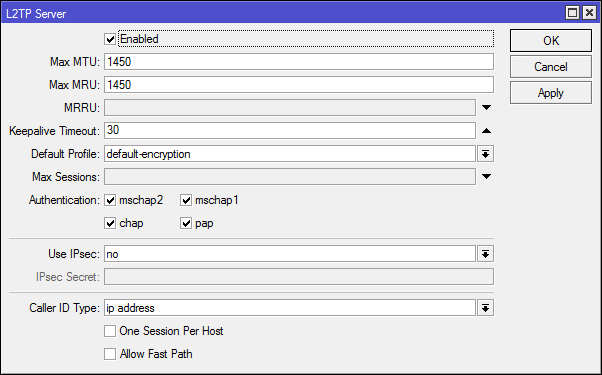
Kemudian dilanjutkan dengan membuat IP Pool. Pada menu Winbox pilih IP > POOL

Sekarang kita akan mengkonfigurasi profil VPN. Pada menu utama Winbox Anda, klik PPP > PROFILES > + (Icon Plus untuk menambahkan Profile Baru). Kemudian pilih Local Address sebagai main IP Anda dan Remote Address dari IP Pool yang anda buat sebelumnya.

Sekarang dilanjutkan dengan membuat User dan Password untuk Koneksi VPN Tersebut. Pada menu PPP, pilih tab SECRETS, kemudian masukkan Name dan Password sesuai dengan yang Anda inginkan seperti pada contoh dibawah ini.
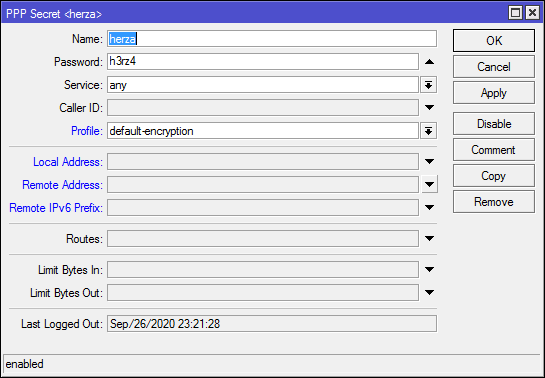
Sekarang kita sudah selesai mengkonfigurasi VPN Server pada VPS Mikrotik CHR dan kita akan melanjutkan konfigurasi untuk Client VPS nya.
Konfigurasi Client VPN
Client VPN ini akan dikonfigurasikan pada Router Mikrotik di Rumah atau Kantor Anda yang ingin di koneksikan melalui VPS Mikrotik CHR di Herza.ID.
Pada Winbox Anda, klik INTERFACES pada menu utama. Kemudian buat new interface dengan mengklik Icon Plus (+), lalu pilih vpn client. Pada percobaan kali ini saya memilih L2TP Client.
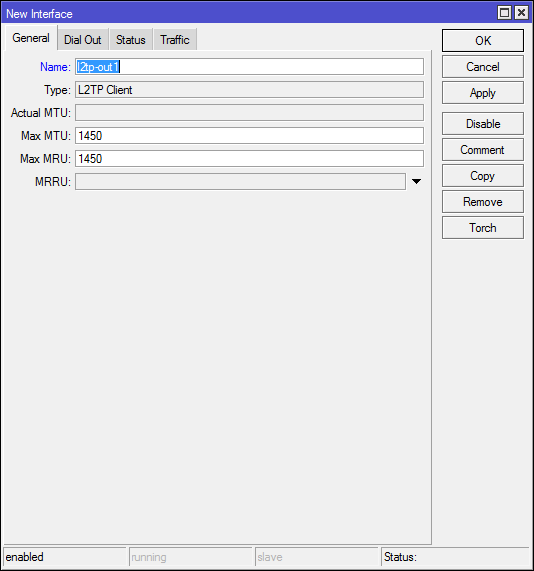
Pada tab DIAL-OUT, connect to di isi menggunakan IP VPS Mikrotik Anda, user dan password di isi sesuai dengan konfigurasi yang Anda lakukan pada VPN Server sebelumnya, Kemudian klik OK.

Kembali ke Menu Utama Winbox, klik IP > ROUTE dan buat 1 route dengan gateway vpn, dan gunakan VPN pada Routing Mark nya sesuai dengan contoh dibawah.

Lalu kita akan melanjutkan dengan membuat 1 NAT dengan out interface VPN yang sudah kita buat sebelumnya. Pada menu Utama Winbox, klik IP > FIREWALL > NAT kemudian klik Icon Plus (+).
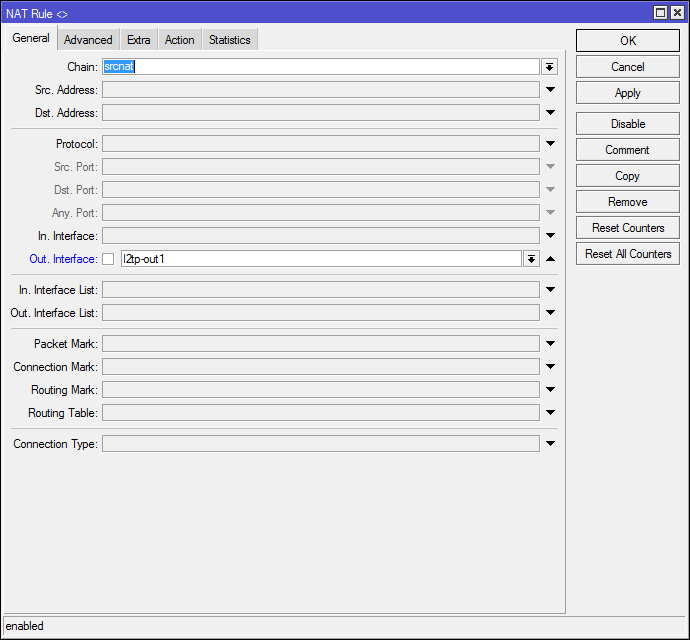
Pada tab ACTION di NAT pilih masquerade. Lalu klik OK.

Konfigurasi Mangle
Setelah mengkonfigurasi VPN Client, kita membutuhkan sebuah rules MANGLE yang akan digunakan untuk menangkap traffic yang ada kemudian dikirimkan ke VPS Mikrotik Anda. Sebelum membuat Rules Mangle, terlebih dahulu kita buat address listnya. Silahkan copy paste perintah berikut pada NEW TERMINAL di Winbox Anda.
/ ip fi ad
add address=10.0.0.0/8 disabled=no list=support
add address=172.16.0.0/12 disabled=no list=support\
add address=192.168.0.0/16 disabled=no list=support
Setelah itu, kemudian buat mangel baru di IP > FIREWALL > MANGLE

Pada Tab ADVANCE

Pada tab ACTION

Sekarang, kita telah selesai membuat VPN All Traffic yang dapat digunakan untuk memforward All Traffic Router Mikrotik Anda ke VPS Mikrotik yang Anda sewa di Herza.ID. Selamat mencoba!


